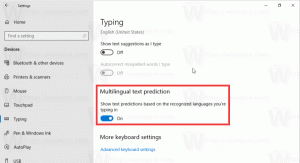Windows10でWindowsInsiderプログラム設定を無効にする

Windows10でWindowsInsiderプログラム設定を無効にする方法。
Windows 10の設定には、参加を許可するページが含まれています WindowsInsiderプログラム プレリリースビルドの受け取り方法を管理します。 たとえば、安定版のWindows 10を実行しているユーザーは、最新のリリースにすばやく切り替えて、新機能(およびバグ)を確認できます。 [設定]のそのページは無効にできます。
次のスクリーンショットは、無効になっているWindowsInsiderページが[設定]でどのように表示されるかを示しています。
Windows10で無効になっているWindowsInsiderプログラム設定
設定が変更されないようにするために、ページオプションを無効にすることをお勧めします。 また、システム管理者は、他のユーザーがプログラムに参加して不安定なビルドを取得するのを防ぐために、制限を適用することをお勧めします。
この投稿では、Windows10でWindowsInsider ProgramSettingsを無効にする方法を紹介します。 使用できる方法は、ローカルグループポリシーエディターアプリとレジストリの調整の2つです。
Windows10でWindowsInsiderプログラム設定を無効にするには
- ローカルグループポリシーエディターを開きます アプリ。
- 案内する コンピューターの構成>管理用テンプレート> Windowsコンポーネント> Windows Update> Windows Update for Business.
- 右側で、ポリシー設定を見つけます プレビュービルドを管理する それをダブルクリックします。
- ポリシーをに設定します 有効.
- 目的のリリースチャネルを選択します。 ドロップダウンメニューからの開発、ベータ、またはリリースのプレビュー。
- クリック わかった と 申し込み.
これで完了です。
最後に、 プレビュービルドを管理する ポリシーオプション 構成されていません また 無効 デフォルトで使用されるインサイダープログラムオプションをユーザーが管理できるようにします。
または、レジストリの調整を適用して、Windows InsiderProgramページのオプションを無効にすることもできます。 以下をせよ。
レジストリのWindowsInsiderオプションを無効にする
- を開きます レジストリ アプリ。
- キーに移動します
HKEY_LOCAL_MACHINE \ SOFTWARE \ Policies \ Microsoft \ Windows \ WindowsUpdate. 可能です ワンクリックでこのキーを開く. - 不足しているサブキーのいずれかがコンピューターにない場合は、それらを作成します。
- の右側に WindowsUpdate キーを押して、新しい32ビットのDWORD値を作成します。 たとえあなたが 64ビットWindowsを実行している それでも、32ビットのDWORD値を作成する必要があります。
- それに名前を付けます ManagePreviewBuildsPolicyValue 次のいずれかの値に設定します。
- 1 =設定でインサイダープログラムページオプションを有効にします(デフォルト)
- 2 =設定のインサイダープログラムページオプションを無効にします(デフォルト)
- 次に、新しいDWORD値を作成します BranchReadinessLevel 次のいずれかの値に設定します。
- 2 =受信 開発チャネル ビルドします。
- 4 =受信 ベータチャンネル ビルドします。
- 8 =受信 リリースプレビュー ビルドします。
- これで、レジストリエディタを閉じることができます。
これで完了です。
それでおしまい。